怎样用CAD绘制参照图的
发布时间:2017-05-15 17:24
在CAD里面我们要学会用参照,这些参照是非常方便我们绘制图形的。那么大家知道怎样用CAD绘制参照图的吗?下面是小编整理的怎样用CAD绘制参照图的方法,希望能帮到大家!
用CAD绘制参照图的方法
1、双击CAD的启动标志,新建一个空CAD
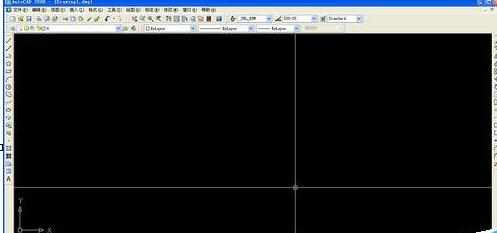
2、在cad中点击工具栏中的“插入”
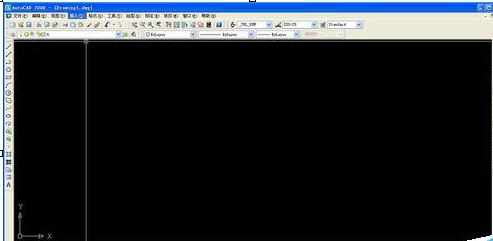
3、在下拉菜单中选择“外部参照管理器”,会弹出一个对话框

4、点击上面对话框中的“附着”,会出现“选择参照文件”,选择需要参照的平面图,点击“打开”

5、接下来弹出一个界面,在路径类型中选择“相对路径”,这个路径有利于以后图纸的自动连接。比如从一台电脑复制到另一台电脑上,完整路径和无路径都无法自动识别出参照底图,而相对路径可以自动识别

6、点击“确定”,参照就做好了。以后别人修改了参照底图,你直接把参照替换掉就可以了。

怎样用CAD绘制参照图的的评论条评论